Что значит eSIM, как ее активировать и пользоваться
Опубликовано:

В будущем уже не понадобятся физические SIM-карты. Им на смену придет eSIM — встроенная SIM-карта, способная поддерживать нескольких операторов. Что это такое и как ей пользоваться?
Что такое eSIM и где используется
Что такое eSIM? eSIM (встроенная SIM-карта) — это новая технология в области мобильных коммуникаций, которая представляет собой встроенный чип в устройстве и заменяет физическую SIM-карту. Она позволяет пользователям управлять своими мобильными подключениями без необходимости использовать сменные SIM-карты.
Как работает eSIM? Авторы технического сайта Digital Trends Джесси Холлингтон и Марк Янсен пишут, что это неизвлекаемая SIM-карта, которая встроена в смартфон. Она выполняет ту же функцию, что и традиционная SIM-карта, за исключением того, что ее программируют и физически подключают (припаивают) к материнской плате устройства.
Основные характеристики eSIM:
- Встроенность. Карта eSIM представляет собой программную SIM-карту, встроенную в устройство. Ее можно программно активировать и настраивать.
- Удаленное управление. Пользователи могут удаленно изменять свои мобильные подключения без необходимости физической замены SIM-карты. Это удобно для переключения между операторами или при использовании различных мобильных устройств.
- Поддержка нескольких профилей. Одна и та же eSIM может поддерживать несколько профилей под различных операторов или разные услуги.
- Экономия места. Поскольку eSIM встроена непосредственно в устройство, нет необходимости выделять место для физической SIM-карты. Это особенно важно для компактных устройств, таких как смарт-часы или наушники.
Карту eSIM используют в различных типах устройств, в том числе в некоторых моделях автомобилей. Технология активно развивается. Вот несколько примеров мест, где eSIM находит свое применение:
- смартфоны и планшеты;
- носимая электроника (смарт-часы, фитнес-трекеры и подобное);
- ноутбуки и планшеты с LTE;
- умные датчики, умные гаджеты для дома и подобное;
- электронные устройства для путешествий (например, современные роутеры для путешествий).

Вот основные шаги работы eSIM:
- Активация и программирование. Устройство, которое поддерживает eSIM, поставляется с предустановленным чипом eSIM. Пользователь активирует свое мобильное подключение через веб-портал оператора связи.
- Получение профиля от оператора. Оператор отправляет цифровой профиль (информацию о подключении) на встроенный чип eSIM в устройстве.
- Установка профиля. Устройство принимает и устанавливает профиль, который включает в себя информацию о подписке, аутентификации и другие необходимые параметры для подключения к сети.
- Множественные профили (по желанию). Некоторые устройства с eSIM могут поддерживать несколько профилей, что позволяет пользователям переключаться между разными операторами или подключениями.
- Управление подключением. Пользователь может удаленно управлять своими мобильными подключениями через веб-портал оператора или специальные приложения, не трогая физическую SIM-карту.
- Смена оператора (по желанию). Пользователь может изменить своего оператора без необходимости менять физическую SIM-карту.
Таким образом, eSIM обеспечивает более гибкое управление мобильными подключениями, устраняя необходимость использования сменных SIM-карт. Она также способствует улучшению удобства для пользователей современных устройств.
Как подключить и использовать eSIM
Пользоваться eSIM можно только на тех устройствах, на которых оно доступно. Подключение и настройка отличается в зависимости от бренда и системы. На примере телефонов южнокорейского бренда рассмотрим, как подключить и использовать eSIM на Android.
Для начала проверьте, поддерживает ли телефон eSIM:
- В настройках устройства перейдите в раздел «Подключения» и выберите «Диспетчер SIM-карт».
- Обратите внимание на пункт «Добавление eSIM».
Если такого пункта нет, то подключить eSIM на телефоне не получится.
Чтобы подключить eSIM, выполните такие действия:
- В настройках устройства перейдите в раздел «Подключения» и выберите «Диспетчер SIM-карт».
- Нажмите на пункт «Добавление eSIM».
- Выберите «Добавление с помощью QR-кода». Если оператор предоставил цифровой код активации, откройте «Добавление с помощью QR-кода» и выберите «Ввести код вручную» либо выберите пункт «Добавление через код активации», если он есть.
- Следуйте инструкции на экране.
Для активации eSIM может также потребоваться EID-код. Он указан в меню «Настройки»→«Сведения о телефоне»→«Состояние»→«EID».
На устройствах iOS, в частности на iPhone, устройство можно приобрести уже с привязанной eSIM. В таком случает необходимо просто включить новый iPhone и следовать инструкции на экране. Если переходите на iPhone (например, с телефона Android), обратитесь к своему оператору, чтобы перенести свой номер телефона на iPhone путем активации eSIM оператором или с помощью сканирования QR-кода, предоставленного оператором.
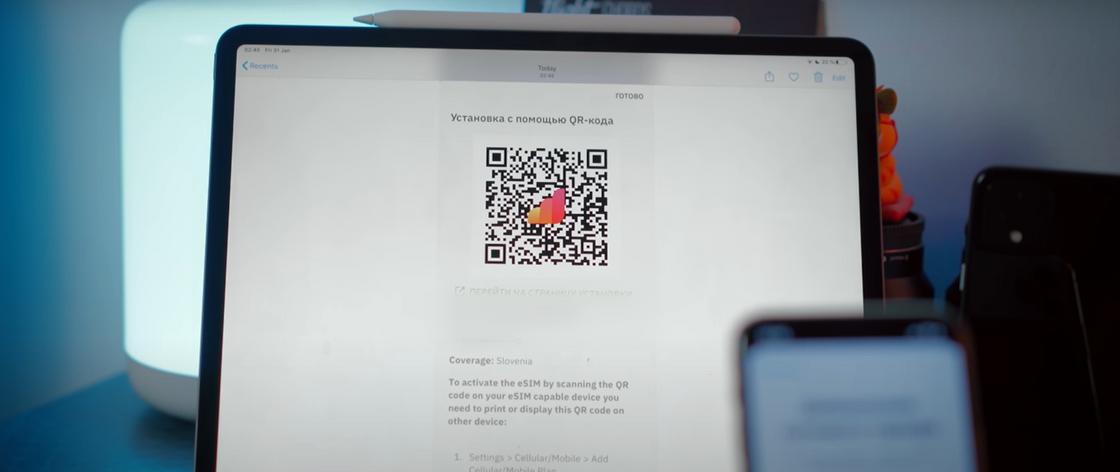
Чтобы ввести информацию eSIM на iPhone вручную, выполните такие действия:
- Свяжитесь с оператором и попросите данные eSIM, необходимые для ввода.
- Войдите в настройки устройства.
- Выберите «Сотовая связь» или «Мобильные данные».
- Нажмите «Добавить сотовый тариф».
- Выберите «Ввести данные вручную» в нижней части экрана.
- Впишите данные и добавьте сотовый тариф.
Для переноса SIM-карты или eSIM со старого iPhone на карту eSIM нового устройства, выполните такие действия:
- На новом iPhone перейдите в меню «Настройки»→«Сотовая связь»→«Добавление сотового тарифа».
- Выберите сотовый тариф, который необходимо перенести с другого устройства iPhone. Если список номеров отсутствует, нажмите «Перенести с другого iPhone». На обоих устройствах должна быть установлена iOS 16 или более поздней версии.
- На предыдущем iPhone появятся инструкции. Следуйте им, чтобы подтвердить перенос. Для подтверждения нажмите «Перенести» или, если требуется указать код проверки, введите код, который отображается на новом устройстве iPhone.
- Дождитесь активации сотового тарифа на новом iPhone.
- При отображении на новом iPhone баннера с текстом Finish Setting Up Your Carrier's Cellular Plan ('завершение настройки сотового тарифа оператора') нажмите на него.
Если оператор не поддерживает активацию eSIM или быстрый перенос, воспользуйтесь QR-кодом. Для активации eSIM во время настройки iPhone при помощи QR-кода выполните следующее:
- Откройте «Настройки сотовых данных» и выберите «По QR-коду».
- Следуйте инструкции на экране.
Для активации eSIM после настройки iPhone необходимо выполнить такие действия:
- Запросите QR-код у своего оператора.
- Перейдите в приложение «Камера» и отсканируйте QR-код.
- Когда появится «Обнаружен сотовый тариф», нажмите на него.
- Нажмите «Продолжить» внизу экрана.
- Нажмите «Добавить сотовый тариф».
Если будет предложено ввести код подтверждения для активации eSIM, введите число, предоставленное оператором. Если оператор поддерживает активацию eSIM с помощью приложения, загрузите приложение оператора из App Store и следуйте инструкциям.
После активации и настройки eSIM ей можно пользоваться как обычной SIM-картой. Следуйте инструкциям и проблем с активацией eSIM не возникнет.
Оригинал статьи: https://www.nur.kz/technologies/instructions/2049063-chto-znachit-esim-kak-ee-aktivirovat-i-polzovatsya/
